Bli en anerkjent forfatter med iBooks forfatter for Mac
Apple hadde en utdannelseshendelse i slutten av januar i New York som tillot ethvert selskap å dyppe foten i læreboken. Dette var gjennom utgivelsen av iBooks 2, en mer lærebok fokusert iBooks app enn den forrige versjonen, for iPad. I tillegg lanserte Apple iTunes U for iPhone, slik at enkeltpersoner kan nyte høyskolekursens videoer og podcaster de kjenner og elsker fra iTunes, på deres iOS-enheter. Sist men ikke minst, gjorde Apple det mulig for alle som har mulighet til å komme inn på publiseringsfeltet med iBooks Author for Mac. I dag vil vi sprekke søknaden for å se hva den tilbyr oss.
Klar fra start opp

iBooks Forfatter er tilgjengelig for nedlasting i Mac App Store. Etter at du har lastet ned det gratis programmet, har du de gjennomsnittlige avtalene som du må godta, så vises du Malervelgeren, som vist ovenfor. Denne siden er hva du ser hver gang du starter opp. Du har et utvalg av seks maler, alle med et pedagogisk tema. Mindre vekt legges på dine tidligere prosjekter, alt begrenset til en rullegardinmeny nederst til venstre i vinduet. Hvis du har et gammelt iBooks Author-prosjekt, for eksempel en ferdig, kan du få tilgang til den ved å gå til Åpne en eksisterende fil, og søke etter boken derfra.
iBooks forfattergrensesnitt

Programmets grensesnitt gir meg mange minner om andre programmer jeg har brukt på Mac. iBooks Forfatter har bare den klassiske Mac-appen som vi kjenner. Dette betyr også at navigering er lett å ta på. Du har øverste venstre område som lar deg legge til en side eller en del. Du kan deretter endre sidelinjen øverst, redigere tekst, legge til grafikk og grafer, legge til widgets, og til og med forhåndsvise og publisere boken ved å klikke på et av valgene øverst. Øverst til høyre er det hvor du kan få tilgang til mer komplisert redigering, legge til bilder og andre medier, samt tilpasse farge og skrift.
Den venstre siden er hvor du kan se omslaget, legge til et introduksjonsbilde, og se Innholdsfortegnelsen. Dette er poenget når ting blir litt forvirrende. I stedet for å se innholdsfortegnelsen i hele boken, ser du den for seksjonen. Du har også en del for en ordliste, som viser søknadens vekt på utdanning. Den nederste halvdelen av denne siden gjør at du kan se hele oppsettet av boken, per kapittel og seksjon. Når vi fokuserer på grensesnitt, ser vi at det er ganske enkelt å forstå. Alt er basert på dra og slipp. Det er ikke en lastetid, for eksempel når jeg drog en seks minutters lang video. Når du drar flere bilder, har applikasjonen blå justeringslinjer som lar deg justere alle bildene sammen.
Tilleggsfunksjoner

iBooks Forfatter lar deg legge til widgets i boken din. Widgetene inkluderer fotogallerier, videoer, muligheten til å legge til interaktive tester, Keynote Powerpoint, interaktive og 3D-bilder, samt en tilpasset widget gjennom HTML. Widget-delen er funksjonen som lar deg legge til komponenter som skiller klassiske papir lærebøker fra digitale. Det er mange muligheter med å bruke widgets. For eksempel kan fotogallerier få teksten i boken til å bli levende. Videoer kan tilby en bedre måte å vise innholdet på enn hva tekst og bilder kan. Interaktive tester tillater leseren å vite om de riktig eller feilaktig besvart et spørsmål i sanntid. Du kan også se interaktive bilder så bra for å vise ut en klokke eller kanskje anatomien til en kropp, hvor leseren kan klikke på enkelte seksjoner og lære mer. Mulighetene er endeløse.
Det ferdige produktet

Etter at du har fullført boka, kan du forhåndsvise boken på en iPad. Bare koble til iPad, start iBooks-appen, klikk Preview i iBooks Author Mac app, velg enheten og forhåndsvise derfra. Når du har gjort det, har du tre eksportalternativer. Det første alternativet lar deg publisere boken din på iBookstore. Det er her din bok er tilgjengelig for masse nedlasting / kjøp. Du har da muligheten til å eksportere via PDF. Til slutt kan hele boken lagres i en tekstfil.
Hvert alternativ har sine fordeler og ulemper. Fordelene med iBookStore er at du kan publisere og selge bøkene dine raskt og begynne å tjene penger. Eksporten til PDF-alternativet har boken din tilgjengelig i et format som kan deles ut. På den annen side betyr publisering til iBookstore at innholdet ditt nå er delvis i hendene på Apple, som får et overskudd i overskudd. Dette betyr også at boka er under deres regler. PDF-alternativet er fint, men du har en iBooks Author-tag på hver side. Tekstalternativet er praktisk, men interaktivt innhold vil ikke dukke opp.
Vår konklusjon
Vi ønsker alle eller i det minste at barn skal være forfatter. iBooks forfatter har gjort det utrolig enkelt å gjøre det. Brukervennligheten vil tillate Apple å være inngangsporten til mange håperfulle forfattere, og skape en ny serie med pedagogisk innhold for alle å nyte. Men denne letheden kommer med noen ulemper for forfatteren. Hvis du har lest brukeravtalen (jeg vedder ikke om du ikke), sa det klart at du ikke kan tjene penger fra boken din på noe annet nettsted. Dette forhindrer deg sterkt. Veldig få godt publiserte bøker forblir på bare ett nettsted. Mange er på Amazon, Barnes og Noble, og andre nettsteder. Dette vil ikke være mulig gjennom iBooks Forfatter. Men hvis iBookstore er tilstrekkelig for deg, vil du i stor grad nyte applikasjonens brukervennlighet og tilgjengelighet. Hvorfor er ikke disse eTextbooks tilgjengelige på iPhone? Utover meg, kanskje den ekstra skjermen fast eiendom, men det vil ikke være langt hentet for å se denne endringen snart.
iBooks Forfatter for Mac: Last ned kobling

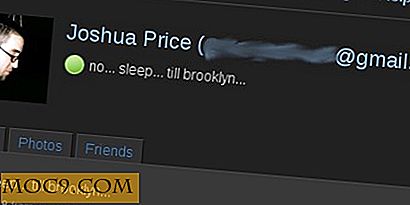



![Hvordan føler du deg om retningslinjene for Google Shared Endorsements? [Avstemming]](http://moc9.com/img/loading.jpg)

